Владельцы мобильных гаджетов часто сталкиваются с ситуацией, когда необходимо сделать снимок длинного разговора в мессенджере или лонгрида (объемного текста, занимающего несколько экранов). Раньше для этого нужно было создавать значительный комплект маленьких фрагментов и соединять их в единое целое. Сегодня задача максимально упростилась, и практически на любом Android-смартфоне появились специальные возможности для получения длинного скриншота с прокруткой.
На топовых устройствах от производителей Samsung, LG, Xiaomi они уже встроены в функционал, однако, для обычных же девайсов были созданы сторонние приложения, отлично справляющиеся с поставленной целью. И если вы до сих пор не понимаете, как сделать длинный скриншот на Андроиде, мы вам предлагаем подробную инструкцию, где описали все варианты для разных моделей.
Оглавление
- 1 Что такое длинный скриншот (с прокруткой)
- 2 Способы создания скриншотов на Андроиде
- 2.1 Встроенными средствами
- 2.1.1 На Samsung
- 2.1.2 На Xiaomi
- 2.1.3 На Huawei
- 2.1.4 На Honor
- 2.1.5 На LG
- 2.1.6 На One Plus
- 2.2 Через приложения на любом устройстве
- 2.2.1 LongShot
- 2.2.2 SCROLL CAPTURE
- 2.2.3 Stitch & Share
- 2.2.4 Screenshot Touch
- 2.1 Встроенными средствами
- 3 Где хранятся длинные скриншоты в Андроиде
Что такое длинный скриншот (с прокруткой)
Прежде чем перейти к рассмотрению вопроса, следует пояснить, что же такое длинный скриншот с прокруткой. Под этим термином подразумевают снимок экрана, который в одном кадре позволяет запечатлеть не только видимую область страницы, но и ее скрытую часть. Подобная функция полезна, если возникает необходимость:
- запечатлеть длинный диалог или СМС-переписку, несколько постов в ленте, список контактов;
- сохранить статью или интернет-страницу целиком;
- захватить все настройки программы с помощью одного фото.
Создание скриншотов, особенно с экранов мобильных устройств, является полезной функцией. До недавнего времени она имела один существенный недостаток: изображение или текст, растянутый на несколько экранов, нужно было снимать частями и впоследствии соединять между собой.
Способы создания скриншотов на Андроиде
Способы создания скриншотов экрана на разных устройствах могут отличаться, однако в стандартном варианте это чаще всего достигается путем одновременного нажатия и удержания двух основных клавиш: «Power» (включение) и «Volume Down» (снижение громкости звука). Подобная комбинация до сих пор актуальна на большинстве мобильных Android-устройствах. Однако ряд производителей устанавливает свой порядок снятия длинных скриншотов, но только в том случае, если подобная опция присутствует в функционале Android и является встроенной.
В моделях, на которых не поддерживается режим создания так называемых «Long screenshots», имеется возможность устанавливать сторонние приложения и создавать снимки по инструкции их разработчиков.
Встроенными средствами
Первыми оптимизировать функцию решили разработчики компании Xiaomi, которые встроили в оболочку MIUI 8 опцию «Длинный скриншот» («Long Screenshot»). Она проста в исполнении и по своему принципу напоминает захват изображений в устройствах Panasonic. Позже подобная функция появилась и на других топовых девайсах Samsung, LG, Huawei, Honor. При этом у каждого производителя подобная возможность реализуется в соответствии с определенным алгоритмом. Если у вас Xiaomi, то инструкция о том, как сделать длинный скриншот на Xiaomi, описана далее.
На Samsung
В линейке корейского производителя функция «Long Screenshot» впервые появилась на смартфонах Samsung Galaxy Note 5, и с тех пор стала постепенно усовершенствоваться. А на моделях Galaxy S8 и S9 был добавлен модуль захвата экрана с помощью прокрутки. Теперь, чтобы сделать длинный скриншот, понадобится выполнить следующие действия:
Созданный скриншот будет помещен в папку, которая предназначена для хранения подобных снимков.
На Xiaomi
Несмотря на то, что данные устройства работают под управлением Android, инструкция по созданию длинного снимка экрана будет несколько отличаться. При этом выполнение каких-либо сложных действий она не потребует. Порядок действий следующий:
- Вначале нужно вывести на экран страницу, которая подлежит сохранению;
- Далее сделать обычный снимок с помощью все тех же стандартных клавиш;
- Когда раздастся щелчок, в правой верхней области дисплея появится миниатюрная копия;
- Нужно быстро коснуться ее, чтобы она не исчезла;
- В отобразившемся окне управления созданным фото выбрать вариант «Расширенный»;
- Изображение начнет постепенно опускаться вниз. Можно дождаться полной прокрутки страницы или же остановить нажатием кнопки «Завершить».

На этом процесс создания длинного скрина завершится. Для корректного выполнения процедуры целесообразно пользоваться встроенным браузером.
На Huawei
Устройства Huawei Mate, начиная с EMUI 5.0, также получили в свой арсенал встроенную функцию создания длинных скриншотов. Для обладателей подобных моделей процесс фотографирования переписки, лонгридов или длинных диалогов максимально упростился. Вот как это должно выглядеть:
- Вывести на экран дисплея файл или страницу, фото которой необходимо сделать;
- Выполнить обычный снимок, зажав одновременно кнопки «Power» и «Volume Down»;
- Когда появится красочное уведомление о том, что фото было успешно сделано, понадобится кликнуть по кнопке «Scrollshot»;
- Страница автоматически начнет перемещаться сверху вниз, а информация, появляющаяся на экране, будет добавляться в область будущего скрина;
- Скроллинг будет продолжаться до тех пор, пока пользователь не коснется дисплея.

После остановки процесс будет считаться законченным, а на экране появится снимок, который можно отправить на хранение в архив или в аккаунты друзей.
На Honor
Встроенная функция «Long Screenshot» присутствует и на смартфонах марки Honor. Процесс создания удлиненного снимка, позволяющего запечатлеть не только видимую область экрана, но и охватить скрытую часть страницы, состоит из нескольких этапов:
Как только экран прекратит перемещаться, снимок будет готов.
На LG
Режим захвата прокрутки веб-страниц, изображений и текстовых файлов на смартфонах данного производителя появился, начиная с модели G6. Владельцы подобных гаджетов получили возможность делать снимки в упрощенном варианте. Для этого требуется:
- Отобразить на экране дисплея файл или страницу, фото которой необходимо сделать;
- Вытянуть панель быстрого доступа вниз и активировать опцию «Capture+», чтобы сделать обычный снимок;
- Вернуться обратно и в правом нижнем углу выбрать «Extended»;
- Как только экран начнет прокручиваться вниз, нужно следить за информацией, которая появляется на дисплее;
- Как только в область захвата попадет все, что требовалось, пальцем остановить движение.

Для сохранения скриншота нужно установить галку в левом верхнем углу и выбрать директорию, куда он будет перемещен.
На One Plus
Стараясь не отставать от производителей флагманских устройств, разработчики моделей One Plus решили встроить данную опцию в функционал, что у них отлично получилось. Теперь, чтобы сделать длинный скриншот, потребуется:
- Открыть приложение или страницу, которую нужно запечатлеть;
- Выполнить обычный снимок экрана с помощью комбинации клавиш «Питание» и «Уменьшение громкости»;
- Когда раздастся характерный щелчок фотоаппарата, перейти в нижнюю часть дисплея и тапнуть по значку «Scroll capture»;
- Телефон станет автоматически прокручивать страницу вниз, и непрерывно делать снимок;
- Чтобы остановить движение, нужно коснуться пальцем экрана.

Если этого не сделать, скроллинг прекратится после того, как появится нижняя граница файла или страницы.
Через приложения на любом устройстве
Конечно, не каждый пользователь является счастливым обладателем смартфона Samsung Galaxy, LG, Xiaomi, Huawei Mate. Но даже на обычных Android-устройствах можно реализовать функцию «Long Screenshot» без лишних хлопот. Сделать это помогут сторонние приложения, скачать которые можно из фирменного магазина Google Play.
LongShot
Данная программа была создана специально для получения длинных скриншотов на устройствах под управлением OS Android. Процесс создания снимков отличается простотой, особенно, если выбрать оптимальный режим (всего же их два).
«Capture screenshot» или «Снимок экрана»
- Запустить приложение и выбрать данный режим;

- Подтвердить доступ к изображению (а в последних версиях и к данным) на экране;

- С этого момента на дисплее появятся две плавающие кнопки: «Старт» и «Отмена», которые будут отображаться поверх всех остальных программ;
- Чтобы сделать скриншот, нужно открыть выбранное приложение и, нажав на клавишу «Start», медленно прокручивать страницу сверху вниз;

- После того, как прокрутка будет завершена, кликнуть по кнопке «Готово»;
- Когда на экране появится список снимков, которые были сделаны в процессе перемещения страницы, можно приступать к обработке, а именно, проверить их расположение и при необходимости поменять местами или удалить, скомпоновать в горизонтальном или вертикальном порядке, добавить статус;
- Далее выбрать опцию «Склеить», указать места соединения, и дождаться окончания процесса;
- Когда все будет готово, кликнуть по клавише «Сохранить». Длинный скриншот будет перемещен в память Андроида, а именно в папку «/storage/emulated/0/longshot».
«Capture web page» или снимок веб-страницы
Разработчики позаботились об удобстве в создании не только текстовых файлов и изображений, но и многоэкранных веб-страниц всего за пару кликов. В этом случае схема все также предельно проста:
Теперь останется проверить правильность выбранного фрагмента и кликнуть по клавише «End here and capture». Длинный скриншот с прокруткой нужной веб-страницы будет создан.
SCROLL CAPTURE
Данное приложение считается не менее популярным, имеет простой функционал и понятный интерфейс, и также предназначено для создания снимков веб-страниц, развернутых на несколько экранов. Его можно скачать из Google Play и сразу приступить к работе. Для этого понадобится:
Как только фон исчезнет, длинный скриншот будет создан и автоматически сохранен в каталог приложения: «/Picture/Scroll Capture».
Бесплатная утилита также может помочь с созданием длинного скриншота всего за пару кликов. Она доступна для скачивания из Google Play, совместима со всеми Android-устройствами и не требует особых навыков в работе. Алгоритм включает несколько простых этапов:
Готовый снимок можно сохранить в памяти телефона либо поделиться им с друзьями.
Screenshot Touch
Еще одно занятное приложение, способное создавать скриншоты и выполнять захват экранов в видео-формате. Во время фотографирования веб-страницы в собственном браузере оно способно запечатлевать весь объем информации.
Создать скриншот экрана телефона можно несколькими способами:
- коснувшись иконки в области уведомлений;
- наложив значок программы на область съемки;
- встряхнув аппарат.
Фотографирование веб-страницы происходит следующим образом:
- Открыть программу и запустить браузер;
- В поисковую строку вставить URL-адрес и перейти на веб-ресурс;
- Запустить съемку, нажав на иконку приложения, которая находится около меню настроек.

После завершения операции перейдите в редактор для коррекции изображений с помощью встроенных инструментов: кадрирования, клонирования и поворота снимков, добавления текста, рисунка, геометрических фигур.
В отличие от предыдущих программ, выбор пути и папки для хранения готовых скриншотов может выполняться пользователем самостоятельно.
Где хранятся длинные скриншоты в Андроиде
Итак, длинные скриншоты можно создавать как с помощью встроенных средств на моделях топовых производителей, так и посредством мобильных приложений на обычных Андроид-устройствах. Снимки экрана мобильного девайса никуда не пропадают, а переносятся для хранения в специальную директорию.
Фотографии могут размещаться в совершенно различных местах в зависимости от марки аппарата и текущей версии операционной системы. Обычно их можно найти в архиве установленного приложения либо в разделе «Google Photos» в папке «Screenshots». Однако на смартфонах с Android с версией 5.1 от Sony подобная папка отсутствует и с поиском скриншотов возникают проблемы. А всего лишь нужно:
- Открыть «Настройки» телефона;
- Развернуть Меню (три горизонтальные линии в левом верхнем углу экрана);
- Перейти в раздел «Device Folders» и поискать нужную папку со снимками.
Данная версия стала доступной только в августе прошлого года, поэтому не все еще привыкли к ее необычной модификации. На телефонах с предыдущими версиями OS от Google, как, например, Kit Kat (Android 4.4) найти папку со снимками экрана легче и быстрее всего. Сделать это можно, если в разделе «Gallery» установить функцию «Album view» (альбомное отображение). В данном формате можно будет увидеть вкладку «Screenshots». Если найти ее не получается, вполне вероятно, что на смартфоне установлена модифицированная версия ОС.
С этого момента, зная о том, как быстро и эффективно создаются длинные скриншоты на Андроиде (Long Screenshot), любой неопытный пользователь сможет сохранять свою смс-переписку, чаты мессенджеров, делиться интересной информацией, размещенной на веб-страницах. Функция «Long Screenshot» позволяет делать снимки всего за пару кликов, избавляя от необходимости фотографировать фрагменты и соединять их в единое целое.
Поделиться ссылкой:
У пользователей iPhone и Android-устройств иногда возникает необходимость создать скриншот с прокруткой, например, всей страницы новостного веб-сайта или полной переписки в мессенджере. В данном случае справиться с задачей помогут специальные инструменты от сторонних разработчиков.
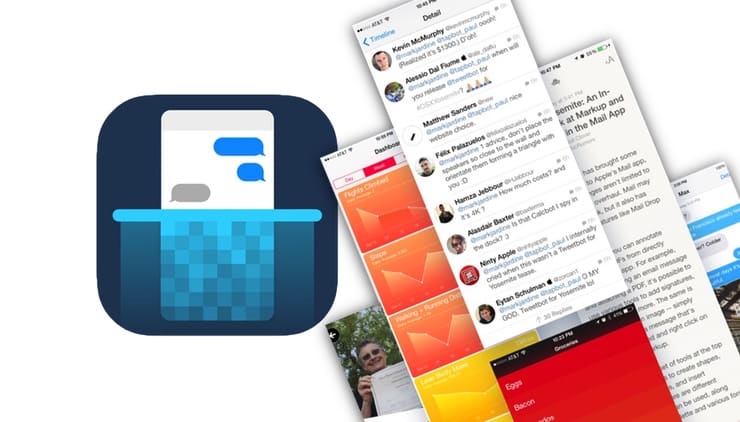
♥ ПО ТЕМЕ: Лицо поет на фото под музыку: программа для iPhone и Android, которая делает это.
Существует несколько оптимальных приложений для создания скриншотов с прокруткой, которые можно с легкость установить из App Store или Google Play.
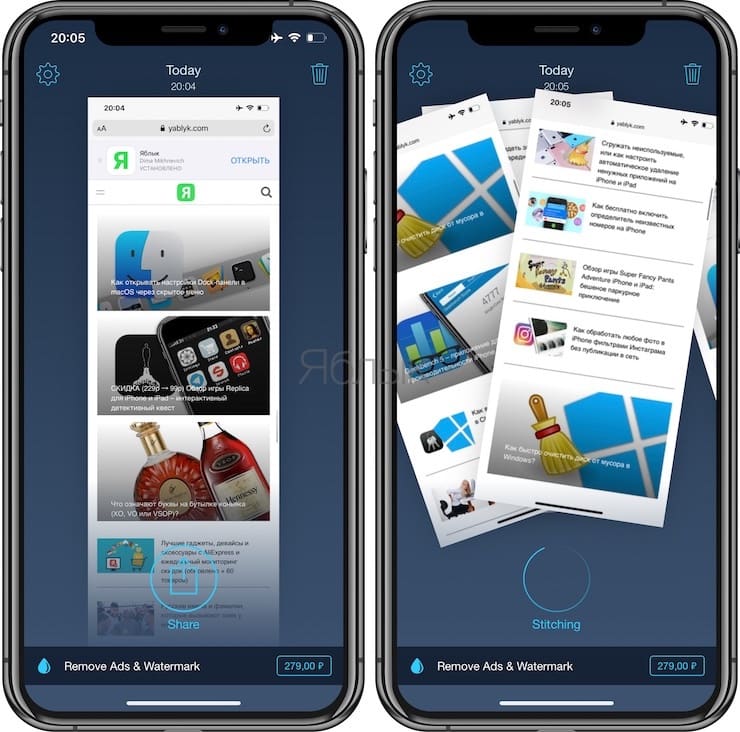
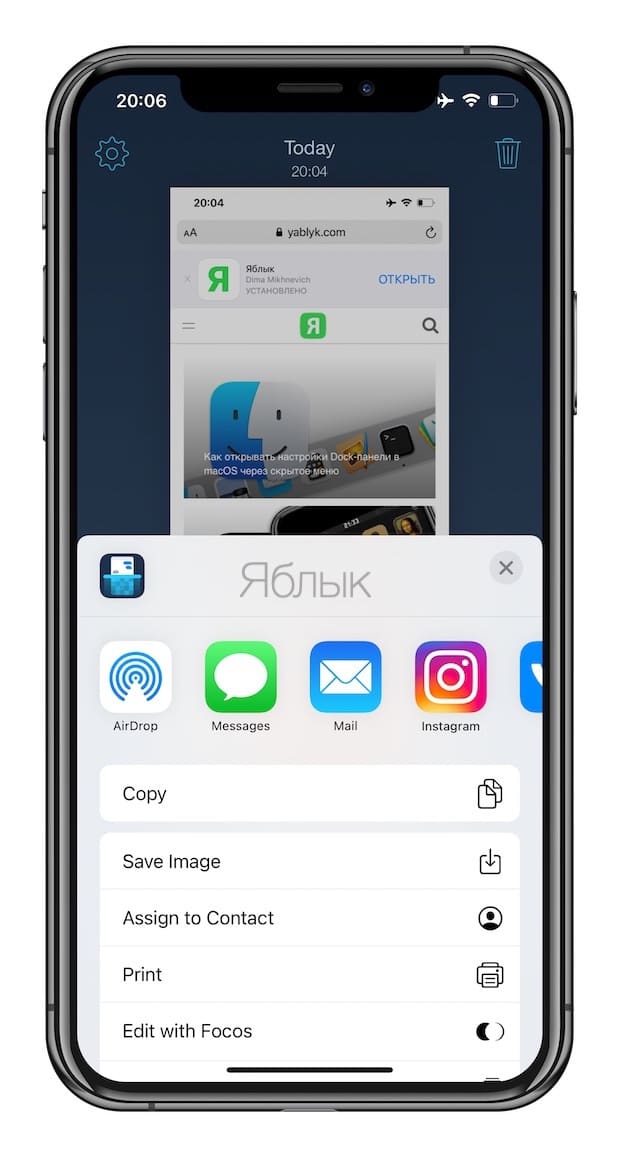
Приложение Tailor является абсолютно бесплатным (в бесплатной версии появляется небольшой «водяной знак» в самом низу скриншота) и очень удобным в использовании. Инструмент позволяет создавать и автоматически объединять несколько скриншотов. Tailor прекрасно справляется с длинными статьями, перепиской и планами, соединяя снимки в одно большое целостное изображение.
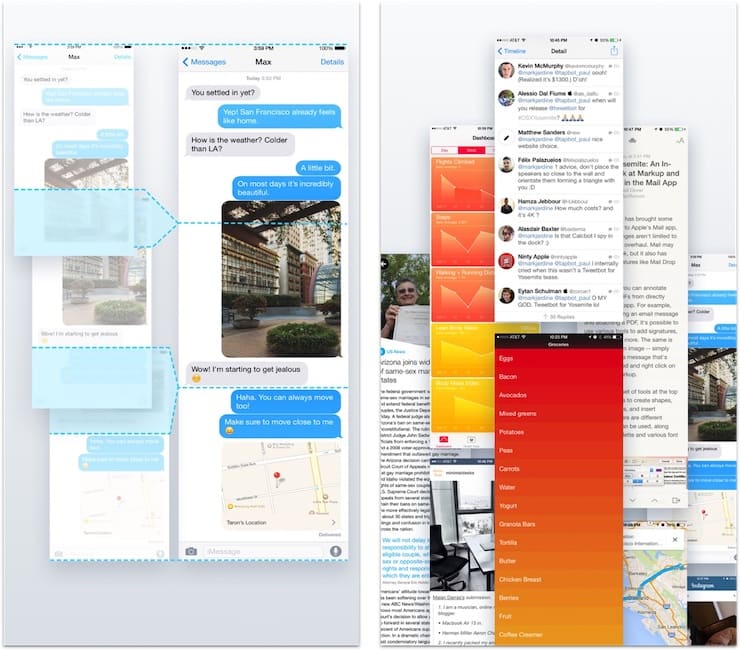
Скачать Tailor для iPhone (App Store)
Кроме того, напомним, что у пользователей iPhone имеется стандартная возможность создавать скриншоты всей страницы любого веб-сайта. Об этом мы подробно рассказали в этом материале.
♥ ПО ТЕМЕ: Постучать по крышке Айфона – сделать скриншот: как привязать действия к касанию задней части корпуса iPhone.
Для Android
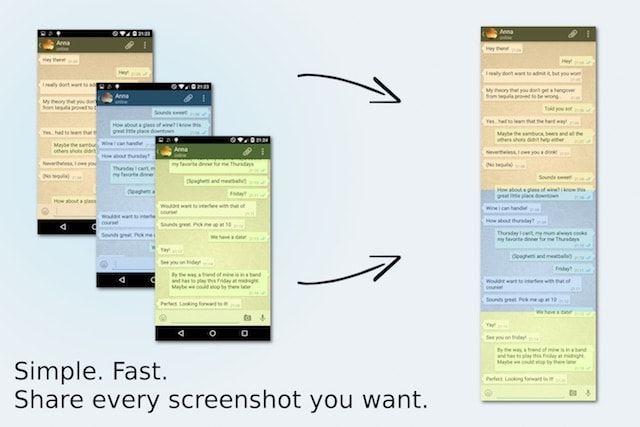
Инструмент Stitch & Share также обойдется пользователю совершенно бесплатно и при этом будет качественно выполнять каждую поставленную задачу. Приложение создает несколько скриншотов, а затем автоматически соединяет их воедино. Stitch & Share делает процесс создания скриншотов с прокруткой максимально быстрым и удобным. Инструмент также позволяет скрыть часть скриншота и поделиться им в социальных сетях.
Скачать Stitch & Share (Google Play)
Создание скриншотов с прокруткой, возможно, не самая необходимая функция, однако, если пользователю потребуется выполнить подобного рода задачу, Tailor и Stitch & Share станут отличными помощниками.
Смотрите также:
- Как изменять отдельные цвета на фото на черно-белые в iPhone и iPad.
- Как бесплатно включить определитель неизвестных номеров на iPhone.
- Как автоматически менять обои на iPhone или iPad в зависимости от времени, места и т.д.
Как создать длинный скриншот на Android
В некоторых случаях требуется создать длинный скриншот с прокруткой на устройстве, работающем на базе Android. В частности, это касается веб-страниц, где вся информация не помещается на одном экране. Новая версия операционной системы позволяет это сделать встроенными средствами. Также в этом поможет сторонний софт, который доступен для бесплатного скачивания. В «Блоге системного администратора» рассмотрим, как сделать длинный скриншот на Андроиде.
Способ 1: встроенные возможности Android
Большинство известных производителей встраивают в прошивку функции для создания длинного скриншота. Но в зависимости от модели, алгоритм действий может отличаться. Узнать, каким образом можно захватить экран, возможно на официальном сайте или на специализированных форумах.
На примере Samsung M31 с Android 11 рассмотрим, как сделать скриншот с прокруткой:
- Откройте страницу сайта или приложение, где нужно сделать захват экрана.
- Проведите ребром ладони по экрану в любую сторону.
- Внизу появится панель с функциональными кнопками.
- Тапните по иконке слева в виде двойной стрелки. Одно нажатие равно одному шагу. При необходимости, можно захватить страницу до конца, если тапать по кнопке соответствующее количество раз.

После этого сделанный скриншот будет доступен в «Галерее». Системные функции позволяют сразу поделиться изображением или откорректировать его с помощью встроенного редактора.
Способ 2: сторонние приложения
Не все устройства позволяют делать длинный скриншот системными средствами, поэтому существует дополнительный софт для этого. Одним из самых функциональных и популярных решений является приложение LongShot. Оно доступно для бесплатного скачивания в официальном магазине Play Market.
После того как софт скачан и установлен, для создания длинного скриншота действуйте следующим образом:
1. При первом запуске разрешите приложению получать доступ к фото и мультимедийным файлам на телефоне.
2. Выберите раздел «Снимок веб страницы».
3. В появившемся встроенном браузере введите URL-адрес сайта, скриншот страницы которого нужно сделать.
4. Кликните по кнопке «ОК», чтобы осуществить переход.

5. После того, как страница полностью загрузится, найдите область, с которой будет осуществлен захват экрана, и нажмите на кнопку «Выбрать начальную позицию».
6. Пролистайте до конечного места и выберите кнопку внизу – «Завершить и сделать скриншот».

Готовый скриншот отобразится на экране. Изображение автоматически сохранится в «Галерее» смартфона, поэтому дополнительных манипуляций не требуется.

Приложение LongShot предлагает три режима создания скриншотов:
- «Снимок экрана», при котором выбирается приложение, где нужно сделать захват;
- «Снимок с веб-страницы» используется интегрированный обозреватель, с помощью которого возможно перейти на страницу в интернете;
- «Выбрать изображение» — режим, при котором пользователь самостоятельно склеивает несколько картинок из «Галереи».
Пользоваться таким софтом не всегда удобно, в особенности вводить адрес сайта, на который необходимо перейти, но при этом возможно создать скриншот страницы полностью со скроллингом. Напишите в комментариях, какими способами пользуетесь вы?
Если вы нашли ошибку, пожалуйста, выделите фрагмент текста и нажмите Ctrl+Enter.
Источник
Запись звонков и скриншотов в Android
Снимки экрана, или скриншоты, полезны во многих ситуациях. С помощью них можно архивировать все, что отображается на дисплее телефона, а сохраненным изображением — быстро и удобно поделиться с другими пользователями.Как сделать скриншот на телефоне с Android?
Единого метода не существует, так как производители используют разные решения. Довольно часто скриншот сохраняется при нажатии кнопки регулировки громкости или помещается в выпадающую верхнюю панель. На новых смартфонах скриншот можно сделать с помощью жестов — пользователям телефонов серии Samsung Galaxy достаточно провести по экрану ребром ладони слева направо.
Владельцы последних моделей Huawei могут сделать скриншот, дважды коснувшись экрана пальцем. Чтобы сделать скриншот на телефоне Xiaomi, просто проведите по экрану тремя пальцами сверху вниз.Захваченное изображение сохраняется в галерее, в папке «скриншоты». С помощью функций редактирования можно обрезать и повернуть изображение, добавить свой собственный комментарий или удалить личную информацию.
На Android 7.0 и более поздних версиях функция снимка экрана доступна по умолчанию, поэтому не придется устанавливать дополнительные приложения. Кнопка обычно расположена в «шторке» панели уведомлений.
При ее включении на экране появляется красная точка, указывающая на то, что снимок сделан. Готовое изображение можно обрезать и оставить только то, что действительно важно.Как записывать звонки на телефоне с Android?
Делать скриншоты легко, но, к сожалению, этого нельзя сказать о записи телефонных разговоров. Системная возможность записи звонков была удалена еще из Android Marshmallow и до сих пор не восстановлена. Причиной удаления этой функции стали сомнения юридического характера, поскольку собеседников не информируют о том, что ведется запись разговора. Но если вам необходимо записать телефонный звонок, то можно использовать соответствующие приложения, доступные в магазине Google.
Одна из самых популярных программ — ACR (Another Call Recorder). Это бесплатное приложение, которое позволяет сохранять звонки во многих популярных форматах (в том числе в MP3, WAV или AMR). К сожалению, приложения для записи звонков не работают на устройствах с Android 9.0.Еще одно решение — записать разговор, происходящий в режиме громкой связи, но для этого требуется диктофон. Любой смартфон более поздней версии, оснащенный функцией записи, справится с этой задачей. Однако этот метод не очень удобный.Также существует неподтвержденная информация, что функция записи разговоров появится в последующих версиях системы Android.
Источник
Как делать скриншоты постукиванием по задней крышке на любом Android
У меня уже давно нет претензий к управляемости Android. Несмотря на то что Google предпочла последовать по пути Apple и отказаться от управляющих клавиш в пользу жестов, кажется, это сделало мобильную ОС поискового гиганта только лучше. Я довольно быстро привык к свайпам и понял, что с ними у меня получается быстрее выполнять некоторые процессы, на которые раньше я тратил заметно больше времени. Например, переключаться между ранее запущенными приложениями. Вот только создание скриншотов как было неудобным, так и остаётся.

Возможно ли управлять Android постукиванием по задней крышке? Оказывается, да
Создание скриншотов на Android – странная вещь. Чаше всего для этого нужно одновременно нажать кнопку питания и уменьшения громкости. Ведь когда вы хотите сделать снимок экрана специально, нет-нет, да и промахнётесь. В результате либо убавится громкость, либо выключится сам смартфон. Исправить это в большинстве случаев нельзя, потому что только избранные прошивки позволяют перенастроить клавиши или жесты для создания скриншотов. Но это не значит, что с этим совсем ничего нельзя сделать.
Включить Back Tap на Android
Несмотря на то что управление постукиваниями по задней крышке смартфона официально доступно только на Android 11, возможность создания скриншотов при помощи этой команды можно перенести и на смартфоны, которым обновление до актуальной версии ОС не светит.
- Скачайте приложение Tap, Tap по этой ссылке;
- Запустите Tap, Tap и откройте ему доступ к Универсальным возможностям;
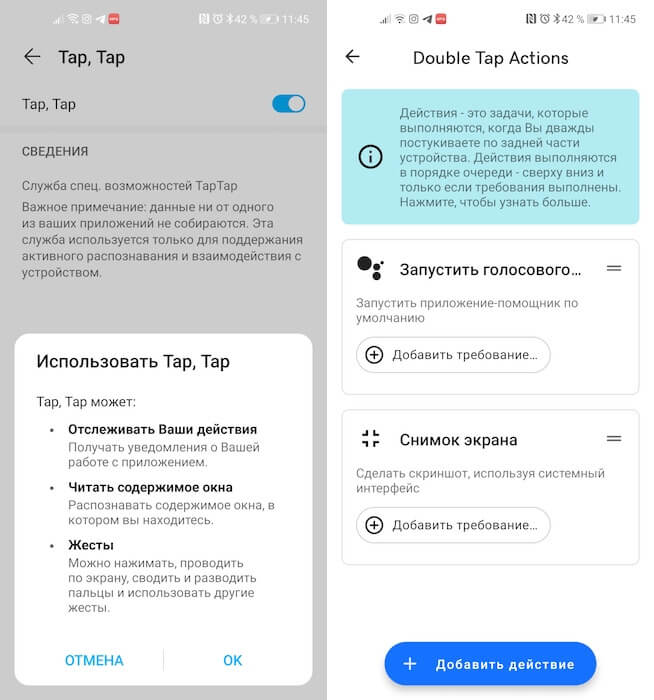
Создать скриншот на Android можно двойным тапом по задней крышке
- Откройте вкладку Double Tap Actions и привяжите к этому жесту функцию создания скриншотов;
- Выйдите из Tap, Tap и дважды стукните пальцем по задней крышке смартфона для создания скриншота.
Поскольку многие пользователи сталкиваются с тем, что их смартфоны автоматически делают снимки экрана, находясь в сумке или в кармане, очень важно правильно настроить создание скриншотов постукиванием по задней крышке, ведь это более чувствительный элемент, чем физические кнопки. Для этого нужно включить специальные ограничители, которые будут препятствовать активации команды в определённых ситуациях. Например, я запретил смартфону распознавать прикосновения к задней крышке при выключенном экране, при разговоре по телефону и при постановке на зарядку.
Android делает сам скриншоты. Как исправить
- Чтобы включить эти ограничения, перейдите во вкладку «Запреты»;
- Выберите нужные вам сценарии ограничений и включите их;
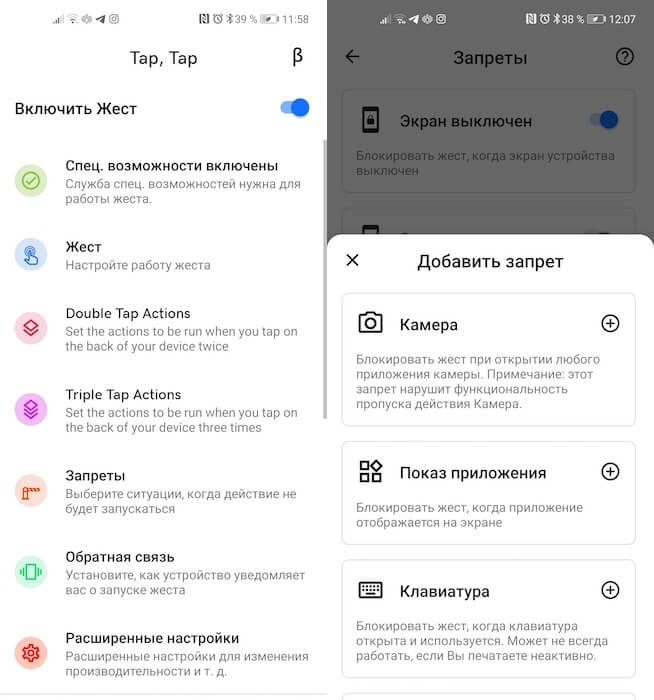
Чтобы команды не включались случайно, настройте ограничения
- При необходимости добавить новые нажмите «Добавить запрет»;
- Отыщите то, что подходит вам, и добавьте в список ограничений.
Вообще, приложение Tap, Tap очень функционально. Видимо, из-за этого его и не пропустили в Google Play, а потому разработчику приходится распространять его через альтернативные источники софта. Tap, Tap позволяет настроить не только двойные прикосновения, но и тройные, сконфигурировать чувствительность и силу, с которой нужно стучать по задней крышке, чтобы активировать действие, а также задать выполнение тех команд, которые нужны именно вам. То есть это необязательно должно быть создание снимка экрана. Это может быть активация камеры, запуск конкретного приложения, голосового ассистента и много чего ещё.
Источник
Как легко настроить запись разговоров на Android
Вы проводите собеседования с кандидатами на вакансии? У вас впереди экзамен, и вам нужно учиться с другом по телефону? Именно поэтому вы должны научиться записывать телефонные звонки на андроид, и все эти разговоры останутся с вами даже после того, как вы повесите трубку. Кроме того, это отличный способ для людей, чтобы запомнить номера и адреса, используемые во время разговора. Записи телефонных разговоров — отличная форма доказательства в юридических делах. Вот способы записать разговор телефонных звонков на вашем устройстве Android.
Стандартный метод для Android
Использование внутренних ресурсов своего устройства – это самый быстрый и легкий способ записать разговор на Андроид.
Как осуществить запись разговора?
Для того, чтобы записать разговор, необходимо выполнить следующий алгоритм действий:
- Когда осуществляется разговор, который нужно записать, нужно найти кнопку Меню на экране и нажать «Запуск записи». В более современных версиях Андроид, кнопка уже существует на экране разговора.

- После того, как разговор был записан, его можно найти в соответствующей папке «PhoneRecord».
Как записывать звонки на Android с помощью Google Voice
Если вы являетесь пользователем Android, у вас, вероятно, уже установлено приложение Google Voice на вашем телефоне. Это поможет вам записывать ваши звонки бесплатно, без необходимости установки стороннего приложения для этого.
Недостатки: это приложение еще не везде доступно. Поэтому, если у вас еще нет доступа к этой программе, вы должны перейти к другим методам.
Прежде всего, вам понадобится учетка Google Voice. Если у вас его еще нет, вы должны перейти на веб-сайт Google Voice и создать его.

- Откройте домашнюю страницу Google Voice. Затем щелкните по трем вертикальным точкам, расположенным в левой части страницы.
- Нажмите на боковое меню
- Включение входящих вызовов. Прокрутите до раздела вызовы и нажмите на ползунок рядом с параметрами входящих вызовов, чтобы включить эту функцию.
Отныне вы можете записывать входящие звонки, просто нажав кнопку 4 на клавиатуре. Чтобы прекратить записывать разговор, просто нажмите 4 еще раз.
Как записывать вызовы на Android с помощью сторонних приложений
Есть много сторонних приложений, которые сделаны для того, чтобы записывать звонки на Android. Однако, как обычно, некоторые из них лучше, чем другие. Мы протестировали несколько приложений и для целей этого руководства решили показать вам, как использовать два из них: Call Recorder – ACR и Automatic Call Recorder.
Как использовать Call Recorder-ACR
Call Recorder-ACR — это блестящее приложение, доступное в магазине Google Play, которое позволяет записывать телефонные звонки на вашем устройстве Android. Используется тысячами пользователей Android, как одно из самых надежных приложений для записи звонков. 
Самое замечательное в приложении заключается в том, что оно имеет высококачественный MP3-рекордер вызовов, и хотя файлы имеют высокое качество, размеры файлов записи действительно невелики. Из-за проблем с хранением, программа удаляет старые записи автоматически, однако, вы можете отметить некоторые старые записи как важные, так что они не будут удаляться. Кроме того, вы можете установить пароль, чтобы другие пользователи не могли получить доступ к вашим файлам.
Настройки
Откройте приложение и нажмите на значок настроек. Теперь, нажмите на General (Основные). Здесь вы можете настроить параметры для записи вызовов и использования этих записей. Вы можете установить пароль, включить уведомление во время записи вызова и сгруппировать записи.

Настройка Параметров Записи
Откройте Настройки и нажмите на Запись. Здесь вы можете выбрать папку, в которую будут сохраняться записи, выбрать один из 7 различных форматов файлов записи, включить автоматическое удаление и выбрать, хотите ли вы записывать вызовы вручную или автоматически.
Кроме того, вы можете установить таймер для начала записи, нажав на кнопку «задержка записи» и ввести время, через которое запись начнется. Кроме того, вы можете записывать вызовы по Bluetooth-гарнитуре, проверив опцию запись по Bluetooth.
Приложение также имеет облачную интеграцию для сохранения записей вашего телефона в облаке. Вы можете включить облачное хранилище, перейдя в меню Настройки и нажав на облачные службы. Вам нужно будет войти в систему с данными учетной записи для любого облачного сервиса, который вы хотите использовать.
Как использовать Automatic Call Recorder
Automatic Call Recorder-это еще одно фантастическое приложение, доступное в магазине Google Play, которое позволяет записывать телефонные звонки. Его уже загрузили более 10 миллионов раз, поэтому оно является, безусловно, одним из самых популярных для записи звонков для Android.
Приложение является чрезвычайно простым в использовании, и требуется всего несколько секунд, чтобы настроить его после установки. Приложение также имеет интеграцию с Google Drive и Dropbox для облачного хранилища.
Настройка
Откройте приложение и нажмите клавишу Меню на своем устройстве. Теперь выберите Настройки из списка параметров.
В разделе Настройки убедитесь, что установлен флажок «Записывать вызовы». Вы также можете настроить такие вещи, как каталог для сохранения файлов, тип файла записи и ваш аккаунт Dropbox для облачной интеграции. 
Теперь вы можете сделать / получить вызов, и приложение будет автоматически записывать каждый вызов. Вы увидите красную иконку в строке состояния во время записи вызова, и вы получите уведомление, как только вызов закончится, и вызов будет сохранен. Вкладка «Входящие» — это место, где будут храниться все ваши записи. Эти сохраненные вызовы будут сохранены на вкладке сохраненные.
Воспроизведение записанных вызовов 
Теперь перейдите на вкладку «Входящие» или «Сохраненные» и нажмите на запись, которую вы хотите воспроизвести, и нажмите кнопку воспроизведения. Вы также можете искать записи в списке, нажав клавишу Меню и кнопку поиска.
Записать телефонный звонок, безусловно, нужно пользователям на своих Android-смартфонах по умолчанию. Для этого есть много вариантов. Некоторые из этих приложений чрезвычайно просты в использовании, и вы можете легко записывать телефонные звонки, используя одно из приложений выше. Вы даже можете попробовать сделать скриншоты или записать экран, если кто-то отправляет вам сообщение или текст во время вызова.
Источник
Вероятно, вы все время делаете снимки экрана, чтобы поделиться беседой или изображением. Поделиться ими легко, если все, что вам нужно отправить, — это один или два снимка экрана, но что, если вам нужно отправить снимок экрана всей веб-страницы, размер которого превышает размер экрана?
Вместо того, чтобы забрасывать друзей множеством снимков экрана, вы можете сделать и отправить скриншоты с прокруткой в Android. Скриншот с прокруткой — это когда вы делаете один длинный снимок экрана, который охватывает область, которую вам нужно прокрутить, чтобы увидеть все представление. Сделать это не так сложно, как вы думаете, и это определенно сэкономит ваше время и пропускную способность.
Делайте скриншоты с прокруткой, используя встроенную функцию захвата экрана вашего телефона
Некоторые модели смартфонов изначально предлагают эту опцию, поэтому владельцам больше ничего не нужно, чтобы сделать скриншоты с прокруткой.
Если у вас есть смартфон OnePlus, сделайте снимок экрана, как обычно. Вы можете использовать классический метод (одновременно удерживая кнопки питания и уменьшения громкости в течение нескольких секунд) или использовать жест смахивания тремя пальцами.

После того, как вы его сделаете, в правом нижнем углу появится небольшой эскиз скриншота. Обратите внимание на синюю кнопку «развернутый снимок экрана» под ней и нажмите на нее. Вы вернетесь на страницу, которую хотите сделать снимок экрана, которая начнет автоматически прокручиваться вниз. Когда будете готовы, коснитесь экрана, чтобы остановить прокрутку. Ваш расширенный снимок экрана теперь будет виден в редакторе вашей галереи изображений.

Кроме того, владельцы телефонов Huawei могут делать длинные снимки экрана без посторонней помощи. Сделав снимок экрана на своем устройстве, коснитесь его, чтобы просмотреть, а затем нажмите кнопку «Прокрутка» в нижней части дисплея.

Вы вернетесь на страницу, которую хотите захватить. Прокрутите вниз, пока не включите весь контент, а затем коснитесь экрана, чтобы закончить. Теперь ваш снимок экрана будет отображаться в галерее телефона.

Другие телефоны, включая модели от Samsung и LG, имеют такую возможность.
Если у вас есть более старое устройство или устройство от другого производителя, которое не включает аналогичный инструмент, вам придется установить стороннее приложение.
LongShot для длинных снимков экрана
Приложение, которое делает отличные скриншоты с прокруткой, — это LongShot для длинных снимков экрана. Это совершенно бесплатно и просто в использовании. Когда вы откроете приложение, вы увидите три опции, позволяющие сделать снимок экрана, сделать снимок веб-страницы и выбрать изображения.
С помощью опции «Сделать снимок экрана» вы можете легко делать снимки экрана для любых приложений или содержимого на вашем телефоне, а затем сохранять их в своей галерее. Если вы выберете этот вариант, вам нужно будет дать приложению разрешение на отображение поверх других приложений. Это отображается в виде плавающей кнопки, которую нужно нажимать, чтобы начать и остановить захват.

Или выберите опцию «Захват веб-страницы». Вам нужно будет ввести URL-адрес сайта, на котором вы хотите сделать снимок экрана с прокруткой. Нажмите на кнопку «Установить начальную позицию», чтобы начать захват, и на кнопку «Заканчивается здесь и захват», чтобы подвести итоги. Затем приложение покажет вам предварительный просмотр снимка экрана и возможность либо поделиться им, либо сделать новый. Когда вы закончите, вы можете перейти в галерею вашего устройства, чтобы просмотреть сделанные вами скриншоты.
Полный снимок экрана и редактор снимков экрана
Полный снимок экрана и редактор снимков экрана позволяет пользователям легко делать длинные снимки экрана веб-страниц. Эта функция работает так же, как и в LongShot. Пользователи должны получить доступ к встроенному браузеру и перейти на страницу, которую они хотят сделать снимок экрана. Оказавшись там, используйте кнопки «Начать здесь», «Конец здесь» и «Сделать снимок», чтобы создать снимок экрана, или выберите вариант «Захват всей страницы». Приложение сохранит полученный снимок экрана на ваш телефон, и вы сможете легко поделиться им с другими из приложения или из файлового менеджера вашего телефона.

Full Screenshot Capture также имеет функцию захвата экрана, которая, теоретически, позволяет пользователям делать снимки любого приложения или контента, который может быть на их устройстве. Однако вы не можете использовать это приложение для создания бесшовных длинных снимков экрана. Вместо этого можно сшить несколько изображений вместе, чтобы получить длинный снимок экрана. Результат не такой гладкий, поэтому, если вы ищете в основном содержимое скриншотов, которое находится за пределами веб-страниц, мы предлагаем вам вместо этого использовать LongShot.
Приложение также включает в себя базовый редактор фотографий, так что вы можете редактировать свои скриншоты или другие изображения, если на то пошло, перед их отправкой. Хотя Full Screenshot Capture & Screenshot Editor — бесплатное приложение, оно содержит рекламу. Вы можете удалить их, купив подписку Pro.
Заключение
Знание того, как сделать снимок экрана с прокруткой на Android, может быть очень полезным, так как это позволяет вам сэкономить время, имея возможность видеть их все в одном месте и не проводить пальцем по экрану несколько раз. Если вы хотите делать снимки экрана на других устройствах, продолжайте читать, чтобы узнать, как делать снимки экрана на Mac или компьютере с Windows 10.
Связанный:
Эта статья полезна? да нет
Post Views: 742
В некоторых случаях требуется создать длинный скриншот с прокруткой на устройстве, работающем на базе Android. В частности, это касается веб-страниц, где вся информация не помещается на одном экране. Новая версия операционной системы позволяет это сделать встроенными средствами. Также в этом поможет сторонний софт, который доступен для бесплатного скачивания. В «Блоге системного администратора» рассмотрим, как сделать длинный скриншот на Андроиде.
Способ 1: встроенные возможности Android
Большинство известных производителей встраивают в прошивку функции для создания длинного скриншота. Но в зависимости от модели, алгоритм действий может отличаться. Узнать, каким образом можно захватить экран, возможно на официальном сайте или на специализированных форумах.
На примере Samsung M31 с Android 11 рассмотрим, как сделать скриншот с прокруткой:
- Откройте страницу сайта или приложение, где нужно сделать захват экрана.
- Проведите ребром ладони по экрану в любую сторону.
- Внизу появится панель с функциональными кнопками.
- Тапните по иконке слева в виде двойной стрелки. Одно нажатие равно одному шагу. При необходимости, можно захватить страницу до конца, если тапать по кнопке соответствующее количество раз.

После этого сделанный скриншот будет доступен в «Галерее». Системные функции позволяют сразу поделиться изображением или откорректировать его с помощью встроенного редактора.
Способ 2: сторонние приложения
Не все устройства позволяют делать длинный скриншот системными средствами, поэтому существует дополнительный софт для этого. Одним из самых функциональных и популярных решений является приложение LongShot. Оно доступно для бесплатного скачивания в официальном магазине Play Market.
После того как софт скачан и установлен, для создания длинного скриншота действуйте следующим образом:
1. При первом запуске разрешите приложению получать доступ к фото и мультимедийным файлам на телефоне.
2. Выберите раздел «Снимок веб страницы».
Не забудьте подписаться на наш Дзен
3. В появившемся встроенном браузере введите URL-адрес сайта, скриншот страницы которого нужно сделать.
4. Кликните по кнопке «ОК», чтобы осуществить переход.

5. После того, как страница полностью загрузится, найдите область, с которой будет осуществлен захват экрана, и нажмите на кнопку «Выбрать начальную позицию».
6. Пролистайте до конечного места и выберите кнопку внизу – «Завершить и сделать скриншот».

Готовый скриншот отобразится на экране. Изображение автоматически сохранится в «Галерее» смартфона, поэтому дополнительных манипуляций не требуется.

Приложение LongShot предлагает три режима создания скриншотов:
- «Снимок экрана», при котором выбирается приложение, где нужно сделать захват;
- «Снимок с веб-страницы» используется интегрированный обозреватель, с помощью которого возможно перейти на страницу в интернете;
- «Выбрать изображение» — режим, при котором пользователь самостоятельно склеивает несколько картинок из «Галереи».
Пользоваться таким софтом не всегда удобно, в особенности вводить адрес сайта, на который необходимо перейти, но при этом возможно создать скриншот страницы полностью со скроллингом. Напишите в комментариях, какими способами пользуетесь вы?
